當Quand Microsoft Edge a été introduit dans Windows 10, Il se vante d'être le navigateur le plus rapide.
Dans un autre forum, cette mauvaise réputation a été attribuée àLe moteur du navigateur manque d'encodage approprié.Bien que de nombreuses nouvelles fonctionnalités aient été introduites dans Edge, les problèmes de performances peuvent ne pas avoir été observés.De même, lorsque Windows 10 applique certaines mises à jour, tout problème qu'elles contiennent peut également entraver le fonctionnement normal d'Edge.
當我Enregistrer les signets dans "Favoris"Quand, initialement souffert de cette挫折.Microsoft Edge refuse d'effectuer cette tâche et se bloque jusqu'à sa fermeture.C'est une période frustrante car il est important de stocker un site Web en tant que signet.J'ai eu recours à Chrome comme alternative.
Chrome et Firefox ont bien performé en termes de temps de réponse et de téléchargement.Mais après la mise à jour en avril et octobre, il a été constaté que l'utilisation du processeur du navigateur était supérieure à la normale.
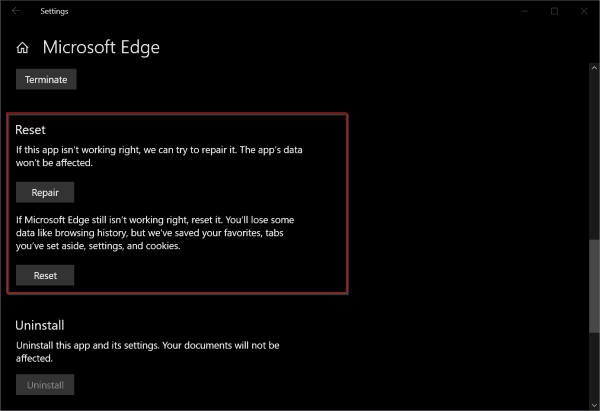
Mais la vitesse de navigation et l'apparence d'Edge m'ont tenté de résoudre davantage ce problème.
Étapes pour résoudre l'utilisation élevée du processeur de Microsoft Edge dans Windows 10
- Désactivez les applications en arrière-plan pour l'application Edge.
- Mettez à jour le BIOS/firmware de la carte mère.
- Dans les paramètres Windows,从Système>Notifications et actions中fermeture"Obtenez des trucs, astuces et conseils lors de l'utilisation de Windows » .
- 从Dans les paramètres WindowsApplications>Applications et fonctionnalités, Accédez à l'application Edge.Cliquez sur "Options avancées".Utilisez les options "Réparer" et "Réinitialiser" pour ramener Edge à la normale.
Remarque : Si vous utilisez l'option « Réinitialiser », vous perdrez certaines données, telles que l'historique de navigation.
- Essayez de désactiver le service "Superfetch".Dans la dernière mise à jour de Windows 10,Ce nom a été renommé en " SysMain ". Tapez "services.msc" pour ouvrir la fenêtre Services.Localisez l'onglet "SysMain" et double-cliquez dessus.Cliquez sur "Arrêter".Sélectionnez ensuite « Type de démarrage » comme « Désactivé ».
- Désinstallez toutes les autres applications ou programmes qui, selon vous, interfèrent avec Edge.Par exemple.J'ai supprimé l'application de bureau Zapya sur Windows 10, ce qui a considérablement réduit mon utilisation du processeur.
- Il est préférable d'utiliser SSD au lieu de HDD.Utilisez également des processeurs i7 de 8e ou 7e génération avec des GPU haut de gamme.
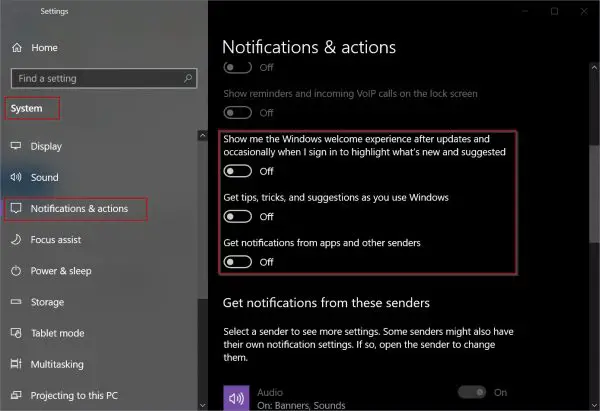
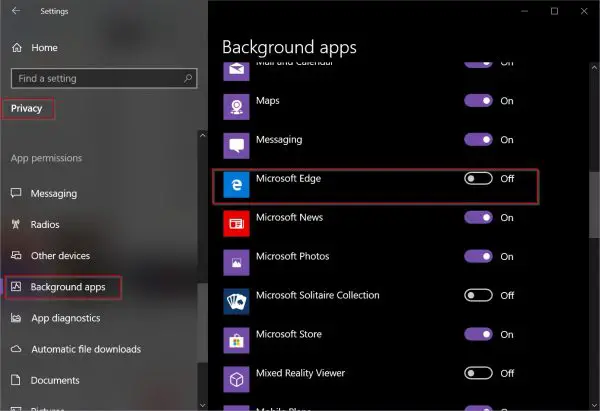
Conclusion
Il n'y a aucune garantie que les étapes ci-dessus réduiront définitivement le pourcentage de CPU, mais il est très probableObtenez une solution.Généralement, il faut attendre que Microsoft améliore le moteur Edge.Sinon, la meilleure option estUtiliser Internet Explorer 11, Il peut également être utilisé sur Windows 10.
Cependant, une fois que vous commencez à l'utiliser, il y a moins de chances de quitter le navigateur Windows 10 Metro en raison de l'utilisation élevée du processeur.Dans un forum, l'utilisateur a raconté son expérience, l'utilisation d'un PC haut de gamme avec processeur i7 et 16 Go de RAM peut résoudre la plupart de vos problèmes.De même, pour les disques SSD, il est beaucoup plus facile de lire/écrire des octets de la RAM sur le disque, améliorant ainsi les performances Edge.

![[Corrigé] Microsoft Store ne peut pas télécharger d'applications et de jeux](https://oktechmasters.org/wp-content/uploads/2022/03/30606-Fix-Cant-Download-from-Microsoft-Store.jpg)
![[Corrigé] Le Microsoft Store ne peut pas télécharger et installer des applications](https://oktechmasters.org/wp-content/uploads/2022/03/30555-Fix-Microsoft-Store-Not-Installing-Apps.jpg)

